excel拖动排列步骤如下:1.我在EXCEL中输入以下数字,如图:2.现在我要想复制“1”,则拖动单元格A1,但此该你会发现,在下拖动下方有个方框,如图:3.上步出现的情况便是以顺序的方式出现,但你只需要点动那个右下方的方框,选择“复制单元格”即可......
如何在Excel 2013/2016/2019中对没有列标题行的区域数据进行排序 如何在没有Excel中的第一行的情况下对数据进行排序
Excel教程
2021-09-14 09:28:22
本文将讲述如何在Excel 2013/2016/2019中对没有列标题行的区域数据进行排序。 如何在没有Excel中的第一行的情况下对数据进行排序。
排序没有列标题行的数据
假设您有一个没有列标题行的数据列表,并且您想要对给定范围内的所有值(A1:C4)进行排序,则可以使用排序功能对当前工作表中的数据进行排序。 只需执行以下步骤:
步骤1:选择要排序的数据区域或整列。
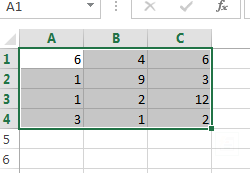
步骤2:选择Excel功能区中的“数据”选项卡,然后单击“排序和筛选”组下的“排序”命令。 排序对话框将打开。
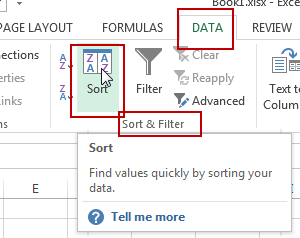
步骤3:您可以在“排序”对话框中设置排序条件,例如:从“主要关键字”下拉列表框中选择列值,并在“排序依据”框中设置“单元格值”选项,并将从次序下拉列表中选择“升序” 或“降序” 选项,然后单击“确定”按钮以应用这些设置。
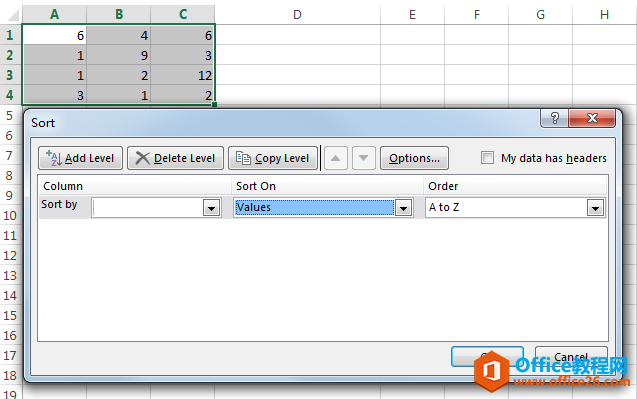
步骤4:您应该看到所有数据都将基于A列从最小到最大排序。
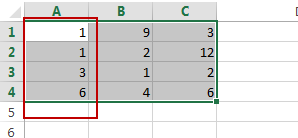
上一篇:excel BI仪表板:构成 下一篇:excel BI仪表板:典型应用
相关文章
